總結:本文將向您展示如何永久刪除 Android 手機中的照片,這對保護您的隱私不被洩露有很大説明。
在智慧手機時代,我們的設備經常成為無數照片的存儲庫,捕捉珍貴的回憶。但是,有時您可能希望通過永久刪除某些照片來整理 Android 設備。這可能是因為他們要麼想要一個新的開始,要麼打算將手機賣給另一個人,並且他們不希望第三方訪問他們的個人照片。其他人也可以清除他們的圖片,因為他們厭倦了看到有關他們的畫廊由於空間不足而無法打開的錯誤消息。不管是什麼原因,有多種方法可以消除這些快照。
本指南將引導您完成分步過程,以確保您的照片不僅被移至廢紙簍,而且從您的 Android 設備中永久刪除。
如何永久刪除照片使其無法恢復?從Android裝置中移除所有資料的第一種方法是使用 Coolmuster Android Eraser。使用這種方法的優點是,只需按一下,所有記憶都會永久消失,包括Android手機中的所有照片。這意味著一旦刪除過程結束,即使使用恢復工具,也無法恢復檔。
因此,在扔掉所有東西之前,建議智慧手機使用者首先 備份 Android 手機上的敏感數據。請注意,它與幾乎所有 Android 手機和平板電腦完全相容,例如三星(包括三星 Galaxy Z Flip5、Galaxy S23 Ultra)、小米、OPPO、一加、TECNO、Infinix、Itel、vivo、摩托羅拉、榮耀等
以下是使用此 Coolmuster Android Eraser時必須遵循的步驟:
1. 在第一步中,確保程式已檢測到耳機。這隻能通過將設備連接到個人電腦來完成。USB 電纜可用於創建此連接。或者,使用者也可以使用Wi-Fi將兩者連結起來。
下載 Coolmuster Android Eraser 並將其安裝到您的計算機中。
使用 USB 資料線連線時:
> 螢幕上會出現提示,請在手機上啟用USB調試。
> 之後,程式將自動在您的智慧設備中安裝驅動程式。
> 有時,系統可能會要求您授予安裝軟體驅動程序的許可權。如果發生這種情況,請按兩下「安裝」選項以授權安裝。
> 通過點擊「允許」按鈕,允許計算機存取電話中的文件和資料夾。
> Android Eraser 將安裝在手機中,並在兩者之間建立連接。有關接收器的所有資訊將顯示在計算機上。
> 在計算機中,螢幕上會出現提示。勾選「確認」或「確定」按鈕以授予所有列出的許可權。

使用 Wi-Fi 連接兩個小工具時:
> 在計算機上運行程式。
> 打開主介面上的Wi-Fi按鈕。
> 通過瀏覽器在手機上安裝 Coolmuster Android Assistant (Android 版本 )。
> 打開助手,然後掃描二維碼。將自動建立連接。

2.連接後,您可以按兩下「刪除」 按鈕開始從 Android中刪除照片。

> 在安全級別旁邊,有一個功能表。按兩下它以選擇「低」、「中」或「高」安全級別。
> 按一下確定以確認您的選擇。

> 要開始刪除所有檔,包括鏡頭,請在空格中鍵入“刪除”一詞,然後勾選介面上的“擦除”按鈕。
> 該程式將進行快速掃描,清除所有檔並立即覆蓋數據。始終確保在刪除過程結束之前不要干擾連接。

瞭解更多: 如何以 4 種有用的方式將照片從 SD 卡傳輸到 iPhone
我們的設備通常會存儲大量個人資訊,包括我們可能想要永久刪除的照片。如果您是想知道如何安全擦除照片的 Android 使用者,一種有效的方法是執行恢復出廠設置。此過程不僅可以清除設備中的數據,還可以確保您的照片被不可逆轉地刪除。
在本指南中,我們將引導您完成實現此目的的步驟。
第 1 步:備份數據(可選但推薦)
在繼續恢復出廠設置之前,建議您備份要保留的Android手機上的任何重要數據。這包括照片、聯繫人、應用程式和其他個人檔。為此,您可以使用Google Drive或任何其他雲端服務。
第 2 步:導航到“設置”
轉到 Android 設備上的「設置」應用。該位置可能因設備的製造商和 Android 版本而略有不同,但通常由齒輪圖示表示。
第3步:選擇系統或常規管理
在「設置」功能表中,找到並選擇「系統」或「常規管理」,具體取決於您的設備。
第 4 步:重置選項
查找「重置」或「重置選項」等選項。確切的措辭可能有所不同,但通常涉及術語「重置」。。
第 5 步:恢復出廠設置
在「重置」功能表中,您應該找到一個名為「恢復出廠設置」或類似內容的選項。點擊它以啟動該過程。
第 6 步:確認重置
系統可能會提示您確認恢復出廠設置。請注意,此操作將清除設備上的所有數據,包括照片、應用和設置。
第 7 步:輸入 PIN 碼/密碼
如果您的設備受 PIN 碼、密碼或圖案保護,則需要輸入它才能繼續恢復出廠設置。
第 8 步:再次確認
輸入 PIN 碼或密碼後,系統會要求您確認是否決定恢復出廠設置。確認,該過程將開始。
第 9 步:等待重置完成
恢復出廠設置可能需要幾分鐘時間。您的設備將重新啟動,並且該過程完成後,您將看到一個乾淨的設置螢幕。
執行恢復出廠設置是從 Android 設備中永久刪除照片的有效方法。但是,請謹慎行事,因為此過程會擦除所有數據。在繼續操作之前,請務必備份所有重要資訊。通過執行這些步驟,您可以確保從 Android 設備中安全且永久地刪除您的個人照片。
智慧手機使用者還可以有選擇地從他們的照片庫中刪除圖片。
>開啟圖庫應用程式(或照片應用程式),您將找到所有檔案和資料夾的清單。
> 在“圖庫”應用上,點擊要刪除的快照。
> 點擊 垃圾桶 按鈕從 Android 圖庫中刪除照片。如果被問到,請確認您的選擇。
要永久刪除照片,您需要訪問臨時存儲已刪除專案的廢紙簍或垃圾箱。此選項通常在「照片」應用或設備的檔管理器中提供。
進入垃圾箱或垃圾箱后,檢查物品以確保只有預期的照片存在。然後,尋找“清空廢紙篓”或“永久刪除”選項。點擊此選項可從設備中永久刪除所選照片。
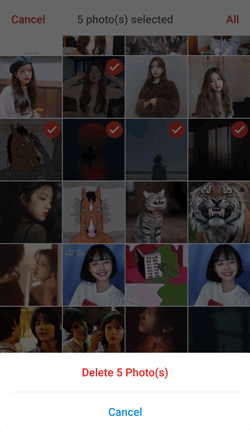
如果您的設備沒有清空廢紙簍的內置選項,請考慮使用文件資源管理器應用。導航到廢紙簍或回收站資料夾,然後從那裡刪除照片。此步驟可確保照片不僅從應用程式中刪除,而且從設備的存儲中刪除。
完成刪除過程後,請仔細檢查以確認所選照片無法再在 Android 設備上的“照片”應用或任何其他圖庫應用中訪問。這可確保照片被刪除,並且在某些情況下無法輕鬆恢復。或者,只需使用品牌的第三方軟體即可從 Android 永久刪除照片。
看看吧: 想知道 如何從小米雲恢復照片嗎?您可以使用這 5 種強大的方法。
一旦您在接收器上看到「存儲空間不足」通知,您應該注意您可能有重複的物品,是時候擺脫它們了。 獲得額外的空間 不僅可以為您提供更多空間來存儲更多檔,還可以 加快設備 Android 速度。最有效的方法之一是刪除重複的圖片、視頻或音樂。
> 最明顯的方法是手動轉到快照檔並向下滾動清單,直到找到它們。
> 突出顯示重複的檔,然後按刪除選項。
> 另一種選擇是將手機連接到計算機,然後遵循這些準則。
> 在左側功能表中,點按「照片」類別。
> 選擇庫選項並突出顯示重複的專案。
> 點擊這些檔正上方的“刪除”選項。
> 或者,您可以按兩下標有“-”的減號按鈕以刪除所選取專案。
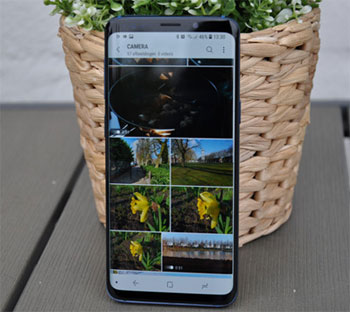
如果您想有選擇地從Android手機中刪除多張照片,或從Android圖庫中刪除照片,您還可以依靠 Coolmuster Android Assistant,它可以説明您更好地管理(刪除/導出/添加)任何Android手機上的照片。
試試下面的這個工具:
您可以在此處查看如何從Android手機批量刪除照片。

結束語
刪除所有快照與刪除任何其他文件一樣困難。然而,只要你知道自己在做什麼,它就成為你可以做的最簡單的任務之一。上面解釋的是您可以應用的一些方法來清除 Android 設備中的這些記憶體。選擇最適合您的設備的過程。但是,備份照片總是明智的,以防萬一您有一天想要它們回來,或者您想瞥見您的過去。
相關文章:





